엑셀 조건부 서식 설정 방법 및 응용법
엑셀은 데이터 분석 및 관리에 매우 유용한 도구로, 그 중에서도 조건부 서식 기능은 사용자가 데이터의 경향성을 쉽게 파악할 수 있도록 도와주는 훌륭한 기능입니다. 본 글에서는 엑셀의 조건부 서식을 설정하는 방법과 그 다양한 활용 예에 대해 알아보겠습니다.

조건부 서식이란?
조건부 서식은 특정 조건에 맞는 셀이나 값의 형식을 자동으로 변경하는 기능입니다. 이 기능을 통해 사용자는 데이터의 시각적 표현을 조정하여 중요한 정보를 빠르게 확인할 수 있습니다. 예를 들어, 특정 값 이상인 경우 텍스트 색상을 변경하거나 배경 색깔을 강조하는 식으로 활용할 수 있습니다.
조건부 서식 설정하는 방법
조건부 서식을 적용하기 위해서는 다음과 같은 단계를 따르면 됩니다.
1. 조건부 서식 적용할 범위 선택하기
조건부 서식을 적용하고자 하는 셀의 범위를 먼저 선택합니다. 이 범위는 여러 셀을 포함할 수도 있으며, 범위를 선택한 후 상단 메뉴에서 ‘홈’ 탭으로 이동합니다.
2. 조건부 서식 메뉴 열기
‘홈’ 탭에서 ‘조건부 서식’ 버튼을 클릭하면 여러 옵션이 나타납니다. 여기에서 기본으로 제공되는 다양한 서식 규칙을 선택할 수 있습니다.

3. 새 규칙 추가하기
기본 규칙 외에 사용자 정의 규칙이 필요할 경우, ‘새 규칙’을 클릭하여 원하는 조건을 설정할 수 있습니다. 여기서 ‘수식을 사용하여 서식을 지정할 셀 결정’을 선택하면 보다 복잡한 조건도 설정할 수 있습니다.
4. 수식 입력하기
수식을 입력하는 방법은 조건을 명시적으로 표현할 수 있는 강력한 방법입니다. 예를 들어, 두 개의 열에서 데이터가 다를 경우 그 차이를 표시하려는 경우, 적절한 수식을 작성해야 합니다. 예: =$B1<>$C1와 같은 방식으로 입력합니다.
5. 서식 지정하기
조건이 만족될 경우 적용할 서식을 지정합니다. 여기서는 글꼴 색상, 배경색, 테두리 등 다양한 서식을 선택할 수 있습니다. 사용자 맞춤형 서식을 적용할 필요가 있을 경우 ‘사용자 지정 서식’을 선택하여 보다 세부적인 설정을 가능하게 할 수 있습니다.
6. 적용 및 확인하기
모든 조건과 서식을 설정한 후 ‘확인’ 버튼을 클릭하면 설정한 조건부 서식이 선택한 범위에 적용됩니다. 이를 통해 조건에 맞는 셀에 서식이 잘 적용되었는지 확인할 수 있습니다.
조건부 서식의 다양한 활용
조건부 서식은 단순히 색상을 변경하는 것 이상의 다양한 활용이 가능합니다. 아래의 예시는 그중 일부입니다:
- 중복 데이터 강조하기: 특정 데이터 범위에서 중복된 값을 빠르게 파악할 수 있도록 설정할 수 있습니다.
- 상위/하위 값 표시하기: 지정한 범위에서 상위 10개 또는 하위 10%의 값을 자동으로 강조하는 기능입니다.
- 데이터 막대 활용하기: 데이터의 크기를 시각적으로 표현하는 그래프 형태로 변경하여 차이를 보다 쉽게 비교할 수 있습니다.
- 색조 적용하기: 특정 범위의 셀 값에 따라 배경 색상이 변화하여 데이터를 시각적으로 구분할 수 있습니다.
- 아이콘 집합 사용하기: 데이터에 따라 아이콘을 배치함으로써 직관적으로 정보를 전달할 수 있습니다.
상황별 조건부 서식 예시
다양한 상황에서 조건부 서식을 효과적으로 활용할 수 있는 예제를 살펴보겠습니다.
1. 시험 성적 관리
학생들의 성적 데이터를 관리할 때, 평균 점수 이하인 학생의 성적을 빨간색으로 표시하여 빠르게 확인할 수 있습니다. 우선 평균 점수를 기준으로 설정한 후 ‘보다 작음’ 조건부 서식을 이용해 성적을 시각적으로 강조합니다.
2. 재고 관리
재고 수량을 관리할 때, 임계치 이하인 경우 해당 셀의 배경을 빨간색으로 변경하여 주의가 필요한 제품을 한눈에 식별할 수 있습니다.
3. 판매 데이터 분석
판매 데이터를 분석할 때, 목표 달성율이 높은 경우에는 초록색으로, 달성하지 못한 경우에는 빨간색으로 표시하여 성과를 쉽게 비교할 수 있습니다.
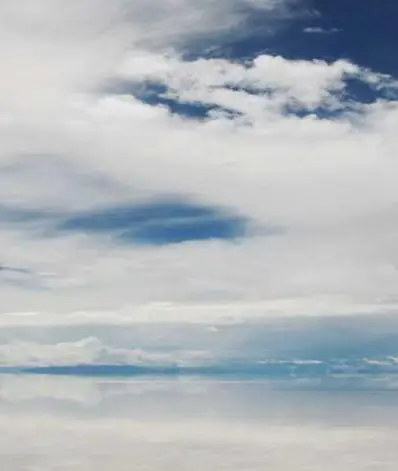
결론
엑셀의 조건부 서식 기능은 데이터 분석과 시각화에서 매우 유용한 도구입니다. 사용자가 조건을 설정하면 자동으로 서식이 변경되어 중요한 정보를 빠르게 파악할 수 있게 도와주므로, 데이터를 효율적으로 관리하고 분석하는 데 큰 도움이 됩니다. 앞으로 다양한 조건부 서식 활용법을 익혀 방대한 데이터를 보다 명확하고 쉽게 분석해보시기 바랍니다.
자주 묻는 질문과 답변
조건부 서식이란 무엇인가요?
조건부 서식은 특정 조건을 만족하는 셀의 형식을 자동으로 변경해주는 기능입니다. 이로 인해 데이터의 의미를 더 쉽게 파악할 수 있습니다.
엑셀에서 조건부 서식을 어떻게 설정하나요?
조건부 서식을 설정하려면 먼저 적용할 셀 범위를 고른 후, ‘홈’ 탭에서 ‘조건부 서식’ 메뉴를 클릭하여 다양한 옵션을 선택하면 됩니다.
조건부 서식에 사용자 정의 규칙을 추가할 수 있나요?
네, 기본 제공되는 규칙 외에도 ‘새 규칙’을 클릭하여 자신만의 조건을 설정할 수 있습니다. 복잡한 수식을 통해 조건을 더욱 세밀하게 조절할 수 있습니다.
조건부 서식을 활용한 사례는 어떤 것이 있나요?
예를 들어, 학생들의 성적을 관리할 때 평균 이하인 점수를 강조하거나, 재고 수량이 임계치를 넘지 않을 경우 경고를 주는 등의 활용 사례가 있습니다.
조건부 서식을 제거하는 방법은 어떻게 되나요?
조건부 서식을 제거하고 싶다면, 해당 셀 범위를 선택한 후 ‘조건부 서식’ 메뉴에서 ‘규칙 지우기’를 클릭하여 간편하게 삭제할 수 있습니다.